| 1 | Avviare il software ScanSoft™ PaperPort™ 11SE installato nel corso dell'installazione di MFL-Pro Suite per eseguire la scansione di un documento. |
| 2 | Fare clic su File, quindi su Digitalizza o ottieni foto. È anche possibile fare clic sul tasto Digitalizza o ottieni foto. La finestra Digitalizza o ottieni foto appare sul lato sinistro dello schermo. |
| 3 | Fare clic sul pulsante Seleziona. |
| 4 | Scegliere lo scanner in uso dall'elenco Scanner disponibili. |
| 5 | Selezionare Visualizza finestra di dialogo scanner nella finestra Digitalizza o ottieni foto. |
| 6 | Fare clic su Scansione. Sullo schermo appare la finestra di dialogo Scanner Setup (Impostazione scanner): 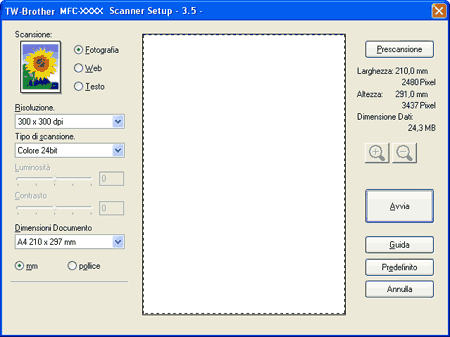 Passare alla sezione Scansione di un documento a PC. |